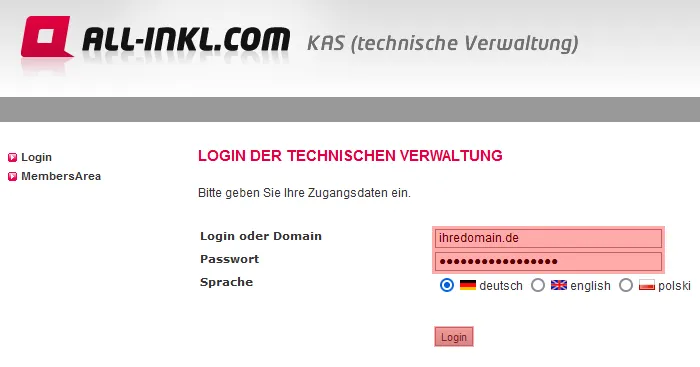so funktioniert das Bestellen einer Domain: Anlegen der Domain im KAS
Schritt 1:
Grundsätzlich funktioniert die Bestellung in 2 Schritten:1) das Anlegen der Domain im KAS (technische Verwaltung)
2) und im Anschluss das Bestellen dieser Domain in der Members Area
Schritt 3:
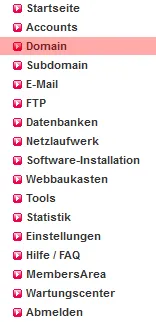
A) Ein ACCOUNT ist ein eigenständiger Webspace innerhalb Ihres Vertrages und hat einen eigenen KAS- und FTP-Zugang. Dies bietet sich für Projekte an, welche separat verwaltet werden sollen.
B) Im Punkt DOMAIN haben Sie die Möglichkeit, Domains ein Verzeichnis innerhalb eines Accounts zuzuweisen. So können mehrere Domains in einem Account und mit den selben KAS- und FTP Zugangsdaten verwaltet werden.
In diesem Beispiel wird die neue Domain im Punkt DOMAIN angelegt.
Schritt 4:
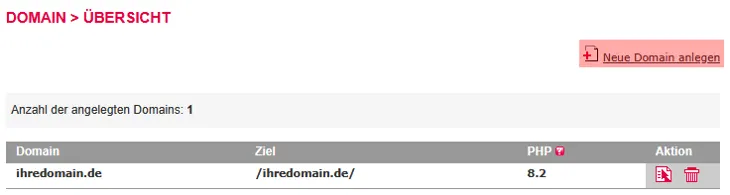
Schritt 5:
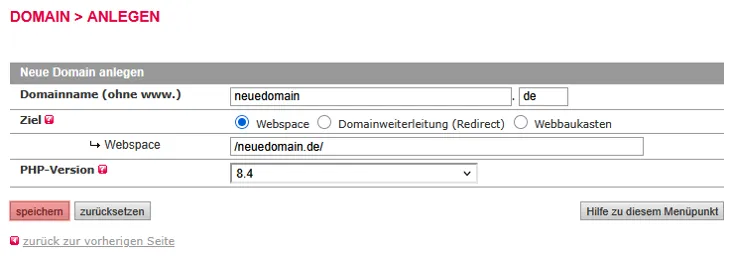
Sie können außerdem festlegen, in welches Verzeichnis die neue Domain zeigen soll.
Auch haben Sie die Möglichkeit die verwendete PHP-Version anzupassen.
Klicken Sie danach auf speichern.
Schritt 6:
Nach dem Speichern kann es einen Moment dauern, bevor die Domain technisch angelegt ist.Anschließend kann die Domain in der Members Area bestellt werden.
Dafür bieten wir einige Anleitungen an:
- Bestellung einer freien Domain
- Bestellung einer .de Domain per KK/Providerwechsel
- Bestellung einer .at Domain per KK/Providerwechsel
- Bestellung einer .com, .net, .org, .info, .biz, .us, .name Domain per KK/Providerwechsel
- Bestellung einer .eu Domain per KK/Providerwechsel
Support & FAQ durchsuchen